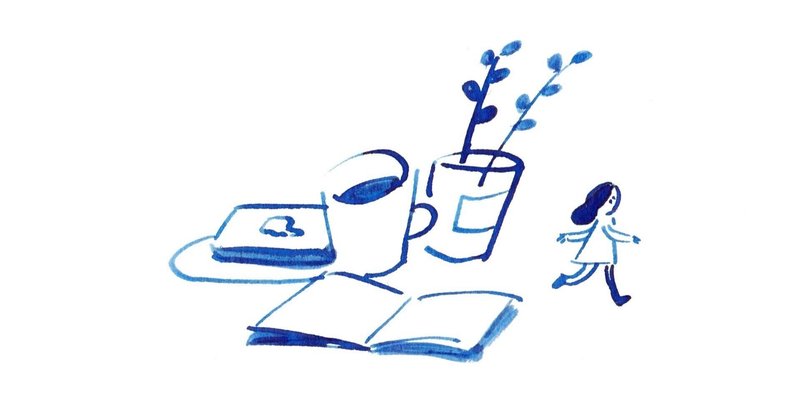
初Kindle出版
「こんなことが自分でも出来るんだ」が率直な感想。
常日頃、何か思いつく事を色々やってみようと行動しており、今回はkindle出版に挑戦。
日々読んでいる本の一つからkindle出版の存在を知ったのがきっかけ。
本って情報がたくさん載ってるって改めて実感。
ふと、僕が出せるものって何だろう。と考えた時、前職のウェディングプランナーの仕事を10年以上関わってきた経験から、「もっとこうしたら良い結婚式になるんじゃないか。」と日々書き留めていたことを思い出し行動に移しました。
出版(出版と言うとなんだか大げさだけど)に至るまでは、インターネットで情報を探せば出てくるので、所々つまずいたところもありましたが、調べながら進めれば誰でも出版できると思いました。
一番苦労したのは、「元データと出版後のデータのレイアウトがずれてしまう」ということ。
変なところで改行されてたり、画像が次のページに飛んでいたり、これを修正するのが大変。
中でも、「消したと思っていた画像が再び出現している」と言う点。
でも、元データを見ると表示されていない・・・。
今回、Microsot Word で作成、結論、これそのままアップロードすれば出版完了なんですが、元データがおかしいとレイアウトが変になってしまい非常に読みずらく読み物としては致命的。
会社でよく使ってたPDFでもだめ。
なんとか自力でやってやろうと色々調べました。
そうすると、どうにか解決方法を発見!
Wordの「ホーム」→「”編集” ”選択” ”オブジェクトの選択と表示(P)”」を押下 すると、そのぺージに存在する画像がリスト表示される!
そして、そのリスト内で対象を選択してDeleteで削除完了!
途中、画像が存在している事はわかったけど視認できない状態でしたが、前述の通り対象をDeleteボタン押下で削除することが出来ました。
”アンカー”と呼ばれる⚓マークのアイコンが図が存在している箇所のようで、どうやら文章に紐ずいているよう。
今回の原因は、挿入した図を「文字列の折り返しで”前面”(※”メニュー” → ”文字列の折り返し”で変更可能)に設定を変えていたということ。」でした。
その他の図はこれを”行内”へ変更して改善。
色々調べて、改めてWordの知識の乏しさを感じましたが大変勉強になりました。
というわけで、試行錯誤した結果、どうにかこうにかAmazon Kindleで出版する事が出来ました!
まさか自分にこんな事が出来るなんで思ってませんでしたが、「とりあえずやってみる」から行動して出来ました!
構成とか、イラストとか、全然できてないと思うけど、全て自分で作ったので、あとは実績、評価がどうなるか楽しみです。
次はラインスタンプ発売に挑戦!
この記事が気に入ったらサポートをしてみませんか?
